Y!mobile(ワイモバイル)はソフトバンクのサブブランド。ブランド名こそ「ワイモバイル」「ソフトバンク」と分かれていますが、実態はどちらも「ソフトバンク」なんですよね。少しでも通信料金を安く抑えたい方の願いを叶えるべく、ソフトバンクの中に「ワイモバイル」というブランドが立ち上げられたというわけです。
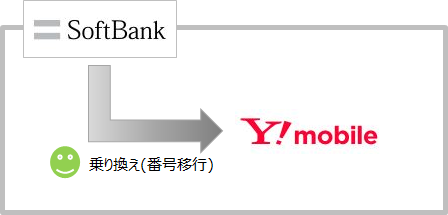
ソフトバンクからワイモバイルへ乗り換える方はたくさんいらっしゃいます(正確にはワイモバイルではソフトバンクからの乗り換えを「番号移行」といいます)。特に、現在お持ちのスマートフォン(iPhoneやAndroid端末)をそのまま使い、SIMのみ変更する方は多いです。もちろん、新しい端末をワイモバイルで買うこともできますよ。
この記事では、ソフトバンクからワイモバイルに乗り換える方が知っておくべき知識をまとめて紹介します。ひと通り目を通しておくことをおすすめします。
最新特典情報
新どこでももらえる特典
最大6,000円相当
↓paypayポイントプレゼント↓
ソフトバンク→ワイモバイルのりかえ特典
↓事務手数料無料↓
<手続き流れ> Yahoo!JAPAN IDで「新どこでももらえる特典」クーポン獲得。そのあと、Y!mobile(ワイモバイル)公式オンラインストアからSIMやスマートフォンを申し込みましょう。
おすすめPick up!
-

ソフトバンクからワイモバイルに乗り換え!お得なキャンペーンを番号移行(MNP)する人は必ずチェックしよう!
ソフトバンクのスマホを使っていて、「毎月のスマホ代をもう少し安くできたらなぁ・・・」と思っている方は ...
続きを見る
ソフトバンクからワイモバイルへ機種そのまま乗り換えの注意点5つ

ソフトバンクからワイモバイルへ機種そのままで乗り換える方は以下5つの注意点をご確認の上、手続きを進めましょう。
- ソフトバンクからワイモバイルへ機種そのまま乗り換える場合でも「動作確認済機種一覧」の確認が必要
- ソフトバンクからワイモバイルへ機種そのままならSIMロック解除不要(eSIMは必要)
- ソフトバンクからワイモバイルへ端末の残金があっても乗り換え可能
- ソフトバンクからワイモバイルへ「あんしん保証パック」自動継続
- ソフトバンク端末でワイモバイル「あんしん保証パック」加入可能
【注意点1】ソフトバンクからワイモバイルへ機種そのまま乗り換える場合でも「動作確認済機種一覧」の確認が必要
ソフトバンクで購入した機種をワイモバイルでそのまま使う方は「動作確認済機種一覧」を確認しておきましょう。
古い機種をのぞくiPhoneであれば問題なく使えますが、一部のAndroid端末では機能に制限が出る場合があります。
たとえば、AQUOS Xx2は転送設定不可、Libero 3はテザリングが使えないといったことが記載されています。
まずはお持ちの機種名が掲載されているか確認の上、内容をチェックしておきましょう。
上記リンクよりページを開き「キャリア」欄で「SoftBank」を選択します。「メーカー」欄でお持ちの機種名を選びましょう。

「+」マークをタップし詳細欄を開きます。音声通話、SMS、データ通信、テザリング、5Gといった項目すべてに「〇」がついていることを確認します。

【注意点2】ソフトバンクからワイモバイルへ機種そのままならSIMロック解除不要(eSIMは必要)
現在お使いのソフトバンク端末をそのままワイモバイルでも使い続ける際のSIMロック解除要否については以下のとおりです。
- ワイモバイル「SIMカード」:ソフトバンク端末のSIMロック解除不要
- ワイモバイル「eSIM」:ソフトバンク端末のSIMロック解除必要
ソフトバンクからワイモバイルSIMカードへ乗り換えの場合、SIMロック解除手続きはソフトバンク側で実施されます。つまりユーザー側のSIMロック解除手続きは不要です。
ただし、 eSIMをご利用予定の場合は、事前にMy SoftBankからSIMロック解除が必要です。
2021年6月以降にソフトバンクから発売された機種(Xperia 1 III を除く)は、SIMロックがかかっていないSIMフリー機種です。そのため、eSIM利用においても、SIMロック解除の手続きは不要です。
詳しくは以下の記事をご参照くださいね。
⇒ソフトバンクからワイモバイルに乗り換えSIMロック解除不要(eSIMは必要)の理由や注意点について説明します
【注意点3】ソフトバンクからワイモバイルへ端末の残金があっても乗り換え可能
ソフトバンクからワイモバイルへは端末の残金がある場合でも乗り換え可能です。乗り換え後も残りの機種代金の支払いは完済まで続きます。
ソフトバンクからワイモバイル乗り換え後に残金や支払回数を確認する方法
ワイモバイル乗り換え後、残りの機種代金や支払回数を確認する方法は次のとおりです。
ソフトバンクへ番号移行後90日以内:
- 「SoftBank ID(英数字のID)」でMy SoftBankにログイン
ソフトバンクへ番号移行後91日以上:
- 「021」から始まる「機種契約番号」でMy SoftBankへログイン【2019年9月13日以降購入の場合】
- ソフトバンクショップ【2019年9月12日以前購入の場合】
「機種契約番号」はソフトバンク契約時に渡される「申込内容確認書」に記載されています。端末の残金がある方は、ソフトバンクの「申込内容確認書」を保管しておきましょう。
ソフトバンク「新トクするサポート」「トクするサポート+」「トクするサポート」は自動継続
ソフトバンクからワイモバイルへ乗り換え後も 「新トクするサポート」「トクするサポート+」「トクするサポート」 は継続します。
対象機種を48回割賦で購入し返却すると、最大24回分の機種の分割支払金・賦払金の支払いが不要になるものです。高額なスマホを当プログラムを利用して購入した方もご安心くださいね。
「トクするサポート」ご利用の場合プログラム利用料390円/月×24回が引き続き発生します
ソフトバンク機種代金(分割支払金)一括払い方法
ソフトバンクからワイモバイル乗り換え後も、機種代金の分割支払金を一括で返済できます。手続きはMy SoftBank、ソフトバンクショップでできます。
ただし、「新トクするサポート」「トクするサポート+」「トクするサポート」にご加入中に一括払いを行った場合はプログラムが解除されます。ご注意ください。
【注意点4】ソフトバンクからワイモバイルへ「あんしん保証パック」自動継続
ソフトバンクで加入した「あんしん保証パック」(「あんしん保証パック with AppleCare Services」「あんしん保証パックネクスト」「あんしん保証パックプラス(あんしん保証パック)」等)は、継続利用可能です。引き継ぎのための手続きは特に必要ありません。もちろん、月額料金の支払いは続きます。継続したくない場合は、別途解約手続きを行いましょう。
【注意点5】ソフトバンク端末でワイモバイル「あんしん保証パック」加入可能
ソフトバンク端末でワイモバイルに乗り換える際に故障や紛失が不安な方はワイモバイル「故障安心パックライト」(月額550円)に加入できます。ソフトバンク端末であっても取り換えサービスを受けられます(交換代金8,250円~)。また、紛失したスマホの捜索サービスも可能です。 ただし、故障時の修理は含まれていませんのでご注意くださいね。
ソフトバンクからワイモバイルへ「メールアドレス持ち運び」
ソフトバンクのメールアドレス(***@softbank.ne.jp/***@i.softbank.jp)を引き継ぎできるようになりました(2021年12月20日より)
- MMS:***@softbank.ne.jp 引き継ぎ可
- Eメール(i):***@i.softbank.jp 引き継ぎ可
| メールサービス | 引き継げる メールアドレス |
|---|---|
| S!メール(MMS) | @softbank.ne.jp @●.vodafone.ne.jp @jp-●.ne.jp @disney.ne.jp @y-mobile.ne.jp @willcom.com @pdx.ne.jp @●●.pdx.ne.jp |
| Eメール(i) | @i.softbank.jp |
ソフトバンクメールアドレス持ち運びの概要
- 1メールアドレスの月額使用料:330円または年額使用料:3,300円
- Softbank IDが必要
- ソフトバンク回線契約を終了した翌日から起算して31日以内に「メール持ち運び」の申込み手続きが必要
ソフトバンク公式メールアプリも利用できます(別途設定は必要です)。
ソフトバンクからワイモバイルへ機種そのまま乗り換える場合はデータ移行の必要なし!
基本的にはSIMの変更では端末内のデータはそのまま残ります。ですからデータ移行は不要です。ですが、万が一データが消失してしまう危険性もあります。事前に電話帳・写真・動画データのバックアップ保存をとっておくと安心ですね。
⇒ソフトバンクからワイモバイルSIMのみ乗り換えデータ移行可否とバックアップ保存方法
ソフトバンクからワイモバイルへ機種そのまま乗り換える場合はLINEの引き継ぎ必要なし!
ソフトバンクからワイモバイルのSIMへ乗り換える(番号移行する)場合、LINEの引き継ぎ設定の必要はありません。SIMは電話番号や通信会社が書き込こまれているだけのものです。LINEデータを保存しているわけではありません。よって、ワイモバイルSIMに差し替え後も特段の設定なしにLINEを継続できます。
ソフトバンクからワイモバイルへ乗り換えメリット7つ

ソフトバンクからワイモバイルへ乗り換えるメリットを7つ紹介します。
- ソフトバンクからワイモバイルへPayPayポイント/ソフトバンクポイントを引き継げる
- ソフトバンクからワイモバイル乗り換えでPayPayポイントをもらえる
- 「LYPプレミアム(旧Yahoo!プレミアム for Y!mobile)」会員に無料でなれる(雑誌・マンガ読み放題等)
- 「Enjoyパック」加入でYahoo!ショッピングの高ポイント還元を受けられる
- 「家族割引サービス」「おうち割光セット」「おうち割でんきセット」「ワイモバ親子割」による月額割引がある
- LINEのID検索ができる
- ワイモバイルのメールサービス(無料)
月額料金が安くなることはもちろんですが、乗り換えキャンペーンやワイモバイルユーザー限定の特典、割引サービスなどを上手に利用すると大変お得にスマホを使えます。
【メリット1】ソフトバンクからワイモバイルへPayPayポイント/ソフトバンクポイントを引き継げる
ソフトバンクからワイモバイルに乗り換え後も「PayPayポイント」「ソフトバンクポイント」を引き継げます。「PayPayポイント」に関してはPayPayアプリから確認できます。「ソフトバンクポイント」に関してはMy Y!mobileから確認できます。
ソフトバンクユーザー限定で配布される「スーパーPayPayクーポン」をワイモバイルユーザーは使えません。
【メリット2】ソフトバンクからワイモバイル乗り換えでPayPayポイントをもらえる
ソフトバンクからワイモバイルへ乗り換える方は「新どこでももらえる特典」によりPayPayポイントをもらえます。専用ページから事前エントリーが必要です。
「新どこでももらえる特典」PayPayポイントプレゼントキャンペーン
ソフトバンクからワイモバイルへ番号移行する方が対象になるキャンペーンの一つに「新どこでももらえる特典」があります。
適用条件は以下のとおり。
- Yahoo!JAPAN IDでログインしてクーポン獲得をしていること
- クーポン獲得日の翌月末日までに申し込みをしていること
- 「シンプルプラン2」を契約すること
- 申込日の翌月末日23:00までに、クーポン獲得済みのIDと申し込んだ端末(回線)で Y!mobileサービスの初期登録していること
- 申込日から3カ月後の1日から15日の間に、キャンペーンサイトで特典の受け取り手続きをしていること
- 申込日から4カ月後の1カ月間にPayPay加盟店にてPayPay決済すること。
専用ページからYahoo!JAPAN IDでエントリーし、Y!mobileサービスの初期登録を完了。その後条件を満たすとPayPayポイントをもらえます。
時間のあるときにひとまずクーポン獲得だけしておくとよいですよ。
【メリット3】 LYPプレミアム(旧Yahoo!プレミアム for Y!mobile)会員に無料でなれる(雑誌・マンガ読み放題等)
ワイモバイルスマホユーザーは「LYPプレミアム(旧Yahoo!プレミアム for Y!mobile)」会員になれます。追加料金や申込みは必要ありません。
雑誌やマンガの読み放題、プロ野球パ・リーグ試合や国内バスケットボール試合を見放題、バックアップ容量が無制限などの特典を受けられます。
通常は月額508円のサービスをワイモバイルユーザーなら追加料金なしで楽しむことができます。
「LYPプレミアム(旧Yahoo!プレミアム for Y!mobile)」は Y!mobileサービスの初期登録で登録したYahoo! JAPAN ID、もしくは契約電話番号でYahoo! JAPANにログインすることで利用できます。
【メリット4】 「Enjoyパック」加入でYahoo!ショッピングの高ポイント還元を受けられる
ワイモバイルユーザーが「Enjoyパック」(月額550円:初回初月無料)に加入すると、 Yahoo!ショッピングで高ポイント還元を受けられたり、クーポンをもらえたり、データ容量を追加できたりといった特典をもらえます。
- Yahoo!ショッピングで最大12%分のポイント還元
- Yahoo!ショッピングで使える500円分クーポン
- 毎月データ容量0.5GBを無料で追加可能
Yahoo!ショッピングをよく利用する方にとっては大変お得な内容となっています。
ただし、ポイント還元に上限(1,000ポイント/月等の付与上限)がある点に注意しましょう。
【メリット5】「家族割引サービス」「おうち割光セット」「おうち割でんきセット」「ワイモバ親子割」による月額割引がある
ワイモバイルをご家族で契約する場合やご自宅のインターネット回線をソフトバンク光・ソフトバンクAirにする場合、ソフトバンクでんきを利用する場合には、ワイモバイル月額料金の割引を受けることができます。また期間限定で5~18歳の子供と親の割引もあります。
- 「家族割引サービス」2回線目以降の基本使用料が月額1,100円割引(最大9回線まで)
- ※通信料・端末代金別途要
- ※家族割とおうち割 光セット(A)は併用不可
- 「おうち割光セット」シンプル2 S:月額1,100円割引、シンプル2 M/L:月額1,650円割引(最大10回線まで)
- ※SoftBank 光 ファミリーの場合、月額基本料金5,720円/月+指定オプション550円/月~が別途必要(2年自動更新プラン:2022年7月1日以降の契約者は、契約期間満了月の当月・翌月・翌々月以外での解約には解除料5,720円が必要)
- 「おうち割でんきセット」2年間月額110円割引(最大10回線まで)
- 「ワイモバ親子割」最大13ヵ月間、シンプル2 M/L:月額1,100円割引
- ※通信料・端末代金別途要
- 「ワイモバ親子割」について詳しくはこちら⇒ワイモバ親子割の適用条件・必要書類・申し込み方法を解説します!
【メリット6】LINEのID検索ができる
ワイモバイルのスマホやSIMではLINEのID検索を利用できます(=LINEの年齢認証に対応)。ワイモバイルは格安で通信を提供していますが、ソフトバンクと同一の会社です。ソフトバンクで利用できるサービスはほぼワイモバイルでも使えます。ちなみに、多くの格安スマホ会社(MVNO)のSIMではLINEのID検索は使えません。こういった面からもワイモバイルのメリットは大きいですね。
【メリット7】ワイモバイルのメールサービス(無料)
ワイモバイルのメールサービスは、ブラウザやタブレット、パソコン等でWebメールとしても扱えるメールアドレス「@yahoo.ne.jp」と、キャリア用に使えるメールアドレス「@ymobile.ne.jp」、電話番号で使えるSMSと合計3種類あります。ワイモバイルユーザーになると、いずれも月額無料で使えます。
ソフトバンクからワイモバイルへ乗り換えるベストタイミングは締め日の7日前頃

ソフトバンクからワイモバイルへ乗り換えるのにおすすめのタイミングは締め日の7日前頃です。
なお、ソフトバンクの請求締め日は「末日」「10日」「20日」の3通りです。
締め日の確認方法:My softbankにログイン、画面下方の「ご請求締日」をご覧ください。
ワイモバイルへ回線切替を行うとソフトバンクス自動解約となります
ソフトバンクからワイモバイル乗り換えのタイミングについては以下の記事を参考にどうぞ。
⇒ソフトバンクからワイモバイルに乗り換えるベストタイミングは「締め日」7日前頃!
ワイモバイルからソフトバンク乗り換えの初期費用
ソフトバンクからワイモバイルへ乗り換える場合、以下3つの初期費用は無料です。
- 「契約解除料(違約金)」10,450円→0円
- 「MNP転出手数料」3,300円→0円
- 「契約事務手数料」3,850円→0円
2022年2月1日以降、契約更新月以外のソフトバンク解約でも契約解除料は免除となりました。このことはユーザー側にとって大きなメリットですよね。
また、ソフトバンクからワイモバイル乗り換えではMNP予約番号の取得は不要です。softbank IDを引き継ぐことで電話番号を移行できます。
ソフトバンクからワイモバイルの乗り換えは、「ソフトバンク→ワイモバイルのりかえ特典」により、契約事務手数料も無料です。
なお、「ソフトバンク→ワイモバイルのりかえ特典」とは、ワイモバイルの契約事務手数料が無料となる特典です(通常は3,850円)。その他の特典はありません。条件は、受付期間中に(2021 年 3 月 17 日~終了時期は未定)ソフトバンク回線からワイモバイルへの番号移行が完了することとなっています。
⇒ソフトバンクからワイモバイル乗り換えの手数料無料・違約金免除!「契約事務手数料0円」「MNP転出手数料0円」「違約金0円」
ソフトバンクからワイモバイルへ乗り換えに必要なもの
申し込みに必要なものは事前に準備しておきましょう。
- My SoftBank ID・パスワード
My SoftBank契約者情報が正しいか確認しておきましょう。かならずお申し込みの前日までにソフトバンクの契約者情報(氏名や住所)を最新の状態に変更してくださいね。
支払い情報は引継ぎできます◎
契約者と支払者が同一の場合、ソフトバンクの支払いに利用中のクレジットカードや口座振替をそのまま利用できます。
異なる場合は、クレジットカードまたは口座情報を準備しておきましょう。
- クレジットカード:VISA、MASTER、JCB、AMEX、DinersClub、UC、MUFG、DC、UFJ、NICOS、三井住友、イオンクレジット、オリコ、OMC、CF、Cedyna、ライフ、TSキュービック、楽天、ジャックス、ポケットのいずれか
契約者とクレジットカード名義が異なる場合に必要な書類
契約者とクレジットカード名義が異なる場合は、支払名義人同意書と支払名義人の本人確認資料を用意しておきましょう。
ソフトバンクからワイモバイルへ乗り換え手順

ソフトバンクからワイモバイルへオンラインで乗り換える手順1~10を説明します。
- 動作確認済端末一覧の確認
- 【eSIM】SIMロック解除
- ソフトバンクID/PW、クレジットカードを準備
- ワイモバイルへ申し込み
- ワイモバイルSIMカード受取り
- ソフトバンクからワイモバイルへ回線切替
- ワイモバイル回線の開通
- アクセスポイント設定(APN設定)
- エントリー済みYahoo!JAPAN IDでY!mobileサービス初期登録
- Yahoo! JAPAN IDとPayPayアカウント連携
【手順1】動作確認済端末一覧の確認
ソフトバンク機種でそのままワイモバイルへ乗り換える方は必ず「動作確認済端末一覧」を確認しておきましょう。
【手順2】【eSIM】SIMロック解除
eSIMを利用する方は事前にSIMロック解除しておきましょう。SIMロック解除方法については以下の記事を参考にしてください。
⇒ソフトバンクからワイモバイルに乗り換えSIMロック解除方法
【手順3】ソフトバンクID/PW、クレジットカードを準備
ソフトバンクIDやパスワード、クレジットカードをお手元に準備しましょう。
【手順4】ワイモバイルへ申し込み
準備が整った方は、早速ワイモバイルに申し込みましょう。
SIMカードまたはeSIMを選択します。

「申込回線数」を選択しましょう。2回線同時に申し込みできます。

「ご利用予定の端末」を選択します。

「ご利用中の携帯電話会社」は「ソフトバンク」を必ず選択しましょう。ソフトバンクから乗り換える方はMy SoftBankのログインが必要です。MNP予約番号なしで乗り換えできます。

料金プランはご希望のプランS/M/Lを選択します。データ増量キャンペーン中ですので、S(3GB→5GB)、M(15GB→20GB)、L(25GB→30GB)となっています☆

割引「家族割引サービス」を希望される方はチェックを入れます。

あとは画面の指示に従い、氏名や生年月日、クレジッドカード番号などの「ご契約者情報」を入力していけばOK。

必要事項を入力した後は「入力内容確認」→「重要事項説明」→「お申込み完了」となります。登録したメールアドレスに「お申し込み完了のお知らせ」が届きます。

【手順5】ワイモバイルSIMカード受取り

申し込み完了後、最短で翌日には新しいSIMカードを受け取れます。受け取ったらすぐに、破損等ないかチェックしましょう。
ソフトバンクのメールアドレス(@softbank.ne.jp/@i.softbank.jp/@x.vodafone.ne.jp)で送受信したメールは閲覧できなくなります。重要なメールはフリーメールに転送しておきましょう。
【手順6】ソフトバンクからワイモバイルへ回線切替
商品が到着したらWEBサイトまたは電話でワイモバイルへ回線の切り替えを行います。回線切替が完了すると現在ご契約中の通信会社(乗り換え元)との契約は自動解約となります。
【WEBサイト】オンライン回線切替受付サイト
受付時間 9:00 ~ 20:30(年中無休)
切替に必要な情報
- WEB受注番号
- 携帯電話番号
- 契約時に設定した4桁の暗証番号
受付後、最大15分ほどで切り替えが完了します。
【電話】ワイモバイルカスタマーセンター切替窓口
TEL:0800-100-1847
受付時間 10:00 ~ 19:00(年中無休)
切替に必要な情報
- 携帯電話番号
- 契約時に設定した4桁の暗証番号
受付後、最大1~2時間ほどで切替えが完了します。
【手順7】 ワイモバイル回線の開通
回線切替が完了した時点でワイモバイル回線の開通です。ソフトバンクスマートフォン契約は自動解約となります。
【手順8】 アクセスポイント設定(APN設定)
初期設定をしましょう(APN設定:アクセスポイントの設定)。具体的な方法は機種ごとに異なります。同梱の資料を参考に設定してくださいね。
【手順9】エントリー済みYahoo!JAPAN IDでY!mobileサービス初期登録

「新どこでももらえる特典」にエントリー済みのYahoo!JAPAN IDでY!mobileサービスの初期登録をしましょう。つまり、ワイモバイルの契約電話番号とYahoo! JAPAN IDを連携します。初期登録はMy Y!mobileから手続きできます。手続き詳細はSIMカードに同梱されていた資料をご覧くださいね。
【参考】Y!mobileサービス初期登録方法
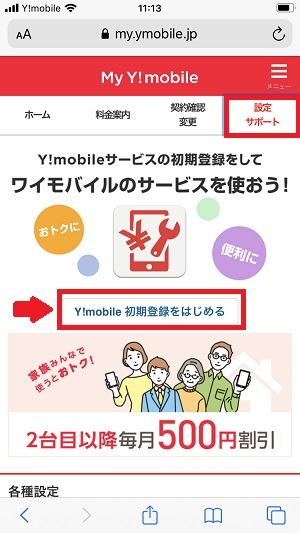
My Ymobileにログイン。画面上方メニュータブの「設定サポート」をタップし、「Y!mobile 初期登録をはじめる」をタップします。「Yahoo! JAPAN IDはお持ちですか?」で「はい」をタップ。Yahoo!JAPAN IDとパスワードを入力します。
ご契約のワイモバイル携帯電話番号を入力し「次へ」をタップ。携帯電話宛に送信したメール(SMS)に記載されている確認コードを入力し、「設定する」をタップ。内容を確認し、「同意して利用を始める」をタップ

こちらの画面で登録完了です。
「新どこでももらえる特典」クーポン獲得で使用したYahoo!JAPAN IDと連携してくださいね
【手順10】Yahoo! JAPAN IDとPayPayアカウント連携
申込日の翌々月の月末に「新どこでももらえる特典」PayPayポイントが付与されます。付与時期までに、エントリーされたYahoo! JAPAN IDとPayPayアカウントの連携をしておきましょう。
【参考】Yahoo!JAPAN IDとPayPayアカウント連携方法
Yahoo!JAPAN IDの登録情報画面からPayPayアカウントとの連携ができます。

「ご利用状況」「PayPay」欄の「PayPayアカウントと連携しよう」をタップします。携帯電話番号を入力します。SMSで届いた確認コードを入力し、利用規約に同意します。「PayPayの登録とYahoo! JAPAN IDの連携が完了しました」と表示されればOK。これでPayPayポイント特典をもらうことができます。
ワイモバイル「シンプル2 S/M/L」に契約期間の縛りはありません◎
ちなみに、ワイモバイルのスマホ向け料金プラン「シンプル2 S/M/L」には契約期間の縛りがありません。つまり、いつ解約しても解約金や違約金などのペナルティは発生しないということです。
ソフトバンクからワイモバイルへ機種そのまま乗り換えの注意点まとめ
ソフトバンクからワイモバイルへ乗り換える際の注意点は次のとおりです。
- ソフトバンクからワイモバイルへ機種そのまま乗り換える場合でも「動作確認済機種一覧」の確認が必要
- ソフトバンクからワイモバイルへ機種そのままならSIMロック解除不要(eSIMは必要)
- ソフトバンクからワイモバイルへ端末の残金があっても乗り換え可能
- ソフトバンクからワイモバイルへ「あんしん保証パック」自動継続
- ソフトバンク端末でワイモバイル「あんしん保証パック」加入可能
注意点を確認の上、ソフトバンクからワイモバイルへ乗り換えてみたいとお考えの方は、とりあえずお持ちのソフトバンク機種で乗り換えてみてはいかがでしょうか?契約期間の縛りがなく、万が一お気に召さなかった場合も気軽に解約できますよ。
最新特典情報
新どこでももらえる特典
最大6,000円相当
↓paypayポイントプレゼント↓
ソフトバンク→ワイモバイルのりかえ特典
↓事務手数料無料↓
<手続き流れ> Yahoo!JAPAN IDで「新どこでももらえる特典」クーポン獲得。そのあと、Y!mobile(ワイモバイル)公式オンラインストアからSIMやスマートフォンを申し込みましょう。
-

Y!mobile(ワイモバイル)eSIMとSIMの違いを解説!対応機種とオンライン申込手順も確認しておこう!
2024/8/29
eSIMは、SIMカードとは異なり、オンラインでの設定だけで簡単にインターネット通信や音声通話を利用 ...
-

ワイモバイル「シェアプラン」維持費は最安2,904円!SIM3枚追加可能について解説します
2025/1/27
ワイモバイル「シェアプラン」はデータ容量を分け合えるお得なオプション。スマートフォンやタブレットなど ...
-

Y!mobile(ワイモバイル)「下取りキャンペーン」でPayPayポイントもらう/購入機種代金値引きする方法
2024/8/30
2016年11月から開始されたワイモバイル(Y!mobile)の「下取りプログラム」。使わなくなった ...
-

ワイモバイル家族割引サービスを解説!割引額・条件・必要書類・申し込み手順を解説します
2025/3/14
Y!mobile(ワイモバイル)の家族割引サービスは「シンプル2」の月額基本料金から1台1,100円 ...
-

ワイモバイル60歳以上かけ放題割引はお得?他社比較と料金シミュレーション
2025/1/27
通話の多い方は通話料金定額のかけ放題プランをつけた方が良いかどうか迷いますよね。 Y!mobile( ...






